Cara Mengonversi PDF ke EPUB, MOBI, atau HTML
Bermacam Macam / / February 07, 2022
Beberapa hari yang lalu, saya berbicara tentang mengatur dan membaca ebook gratis di Kindle Untuk PC. Ini sebenarnya perangkat lunak yang keren karena tidak hanya menyediakan antarmuka yang bagus untuk membaca ebook, ia juga memiliki pencarian kamus dan kemampuan untuk menyorot teks dan menambahkan catatan. Jadi Anda bisa menggunakannya untuk membaca semua buku PDF dan manual yang Anda punya, tapi bagaimana Anda menambahkannya ke alat ini?
Secara default hanya menerima beberapa format, salah satunya adalah .MOBI. Karenanya kita perlu mengonversi PDF ke MOBI dan kemudian menambahkannya ke folder My Kindle Documents. Dalam artikel ini kita akan membicarakannya, dan juga berbicara tentang cara mengonversi PDF ke EPUB dan HTML. Kami akan menggunakan perangkat lunak gratis yang disebut Kaliber dan juga lihat alat online yang disebut Zamzar yang menyelesaikan pekerjaan.
Calibre adalah alat manajemen eBook bagus yang menyediakan antarmuka rapi untuk mengelola koleksi eBook dan dokumen PDF Anda yang terus bertambah. Ini juga memiliki fitur konversi PDF dan dapat membantu Anda mengonversi PDF ke EPUB, MOBI, HTML, dan format serupa lainnya.
Menggunakan Kaliber untuk Mengonversi PDF ke EPUB, MOBI, atau HTML
Langkah pertama dalam proses ini jelas mengunduh Kaliber dan menginstalnya. Antarmuka akan terlihat seperti yang Anda lihat di bawah ini setelah Anda selesai menginstal.
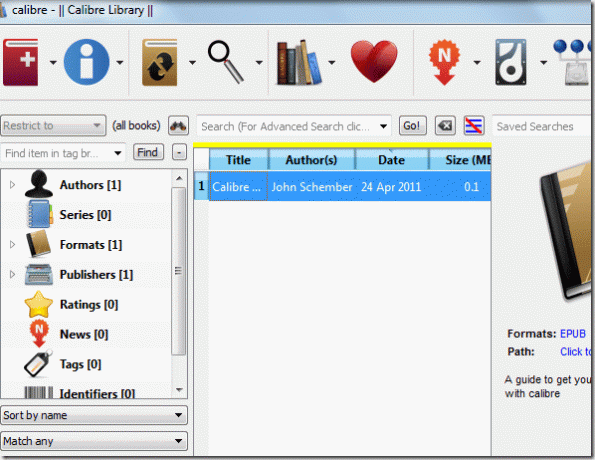
Ada sebuah Tambahkan Buku tombol di kiri atas (atau kanan atas jendela). Anda harus terlebih dahulu menambahkan file PDF yang ingin Anda konversi ke format lain.
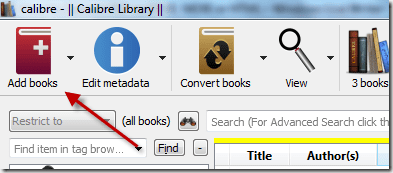
Buku akan muncul dalam daftar setelah Anda menambahkannya. Sekarang Anda dapat mengklik kanan dan memilih Konversi buku pilihan. Klik Konversi satu per satu.
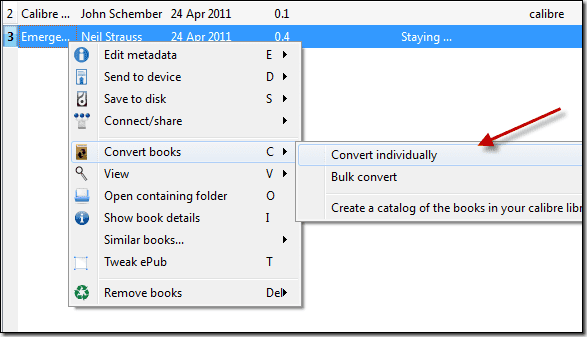
Jendela Konversi akan memiliki opsi input dan output di dua sudut atas, dan Anda dapat menggunakannya untuk menentukan format output buku.
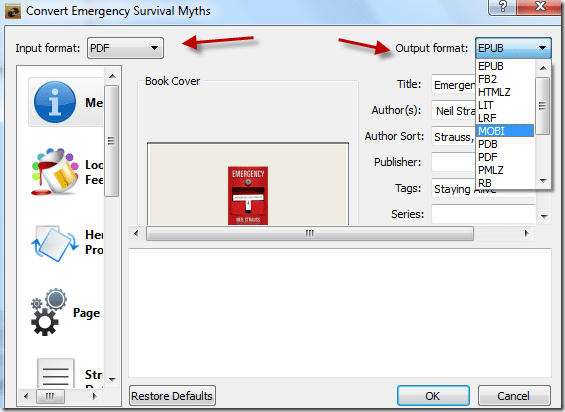
Klik OK dan konversi akan dimulai. Jika Anda tidak memilih folder keluaran yang berbeda selama proses penyiapan, file yang dikonversi akan disimpan di folder Pustaka Kaliber di folder C:\Users\Username. Waktu yang dibutuhkan untuk mengonversi akan tergantung pada ukuran file. Semakin besar file PDF, semakin besar waktu yang dibutuhkan untuk mengonversinya ke MOBI, EPUB, atau format lainnya.
Menggunakan Zamzar untuk Mengonversi PDF ke EPUB, MOBI, atau HTML
Zamzar.com onlinenya keren konversi file alat yang dapat mengonversi berbagai format file dari satu format ke format lainnya. Dan itu termasuk mengonversi PDF ke EPUB atau MOBI atau banyak lagi format semacam itu.
Antarmuka alat ini sederhana, dan Anda hanya perlu mengunggah file, memilih format keluaran, memasukkan email Anda, dan klik konversi. File yang dikonversi akan dikirimkan kepada Anda melalui email.
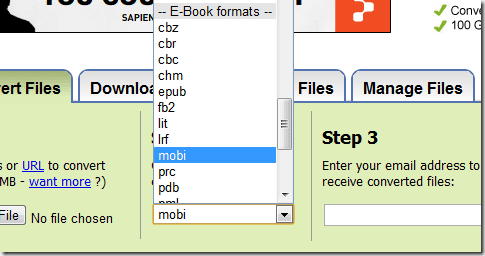
Jika Anda ingin membaca buku MOBI di Kindle Anda, Anda harus menyeretnya secara manual ke folder Konten Kindle Saya yang akan Anda temukan di folder Dokumen Saya di Windows.

Itu saja. Jika Anda mengetahui lebih banyak alat seperti itu yang dapat dengan mudah mengonversi buku atau manual PDF ke format lain seperti .mobi untuk Kindle, .epub, dan lainnya, beri tahu kami di komentar.
Terakhir diperbarui pada 02 Februari 2022
Artikel di atas mungkin berisi tautan afiliasi yang membantu mendukung Guiding Tech. Namun, itu tidak mempengaruhi integritas editorial kami. Konten tetap tidak bias dan otentik.



